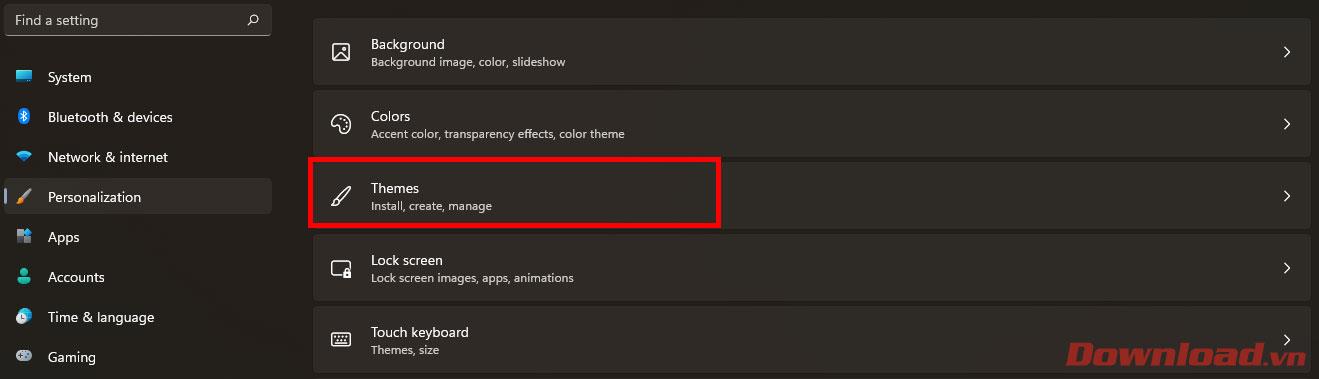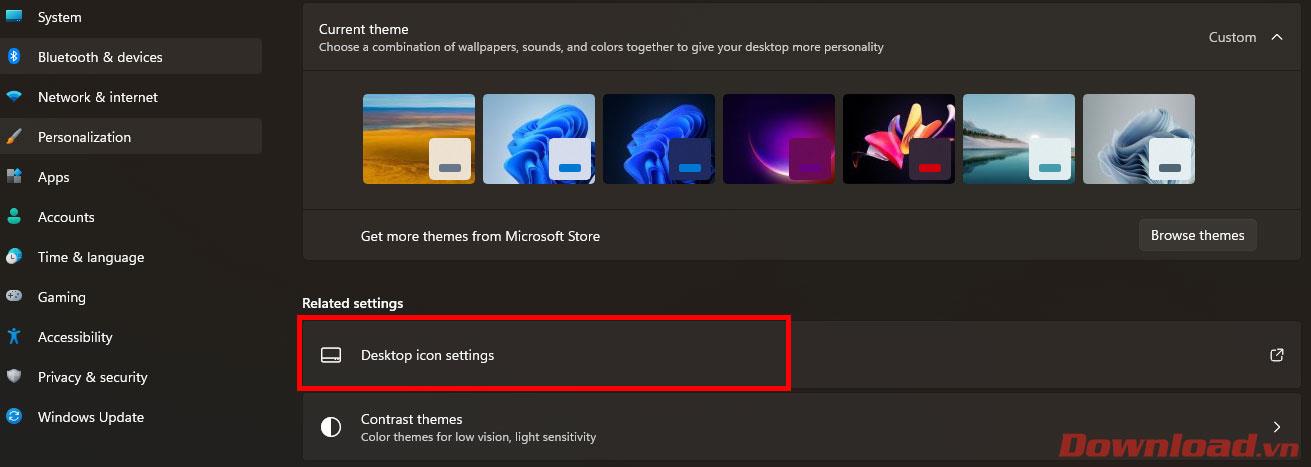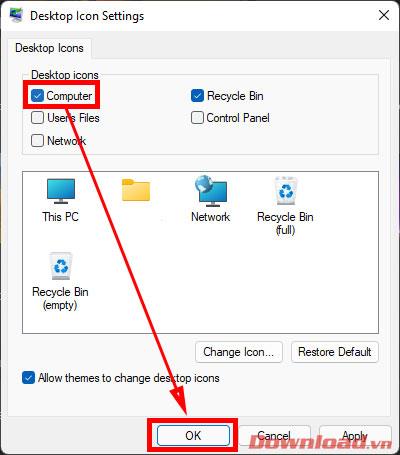Mens de bruger Windows 11 , har mange brugere brug for at få adgang til denne pc (administrer filer og data på enheden), men kan ikke finde dette ikon nogen steder, inklusive i menuen Start . Artiklen nedenfor vil guide dig, hvordan du får vist denne pc- ikonet på skrivebordsskærmen på Windows 11 med nogle få enkle trin.

Sådan får du vist denne pc-ikonet på Windows 11-skrivebordet
Grundlæggende er tricket til at vise denne pc på skrivebordet på Windows 11 ret lig Windows 10. Men på grund af interfaceforbedringer er processen mere kompliceret end Windows 10. Gør det venligst. Følg nedenstående trin nøjagtigt.
Først på skrivebordsskærmen skal du højreklikke på et tomt område på skærmen og derefter vælge knappen Tilpas .

Klik på temasektionen i menuen til venstre .
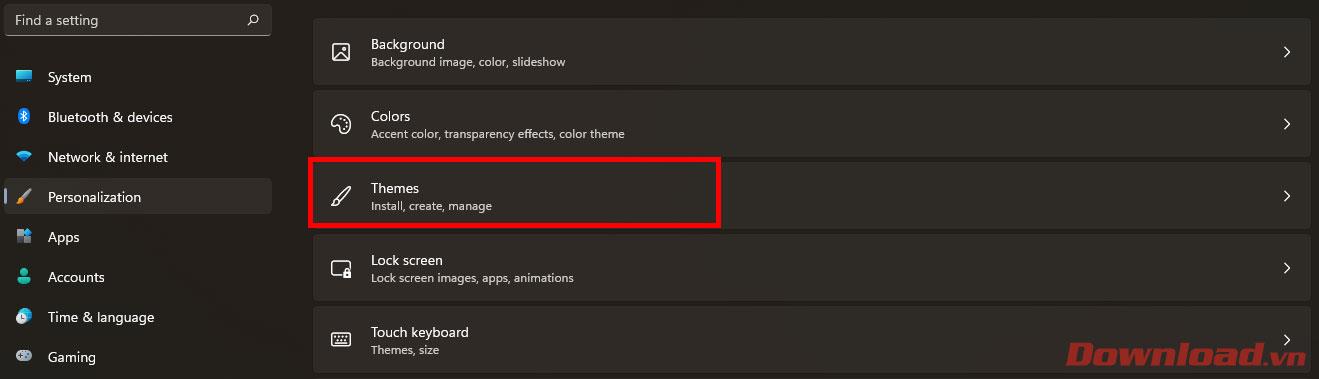
Klik på Indstillinger for skrivebordsikonet i afsnittet Relaterede indstillinger .
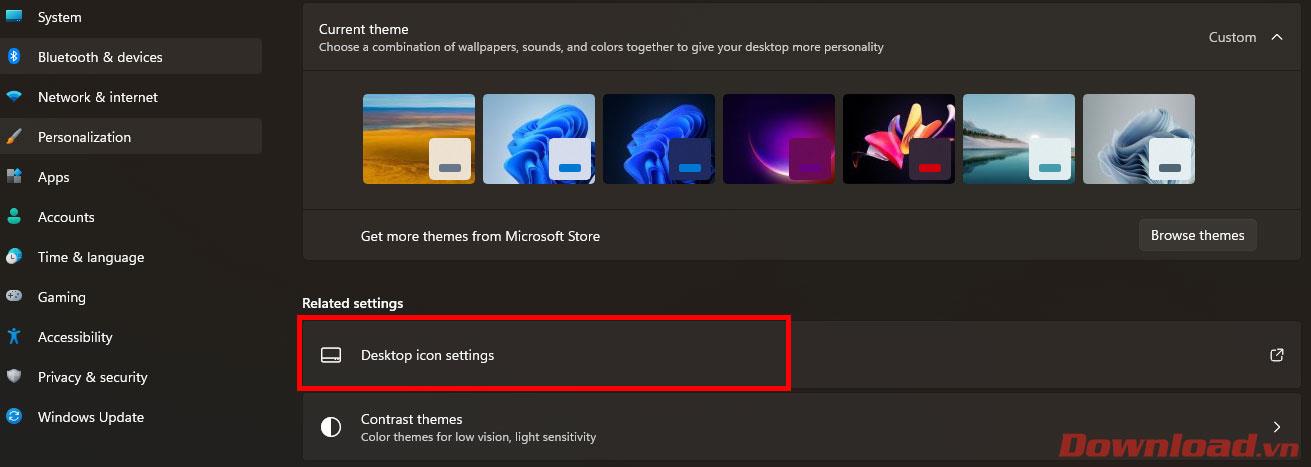
I dialogboksen Desktop Icon Settings , der vises, skal du vælge boksen Computer og derefter trykke på knappen OK for at gemme.
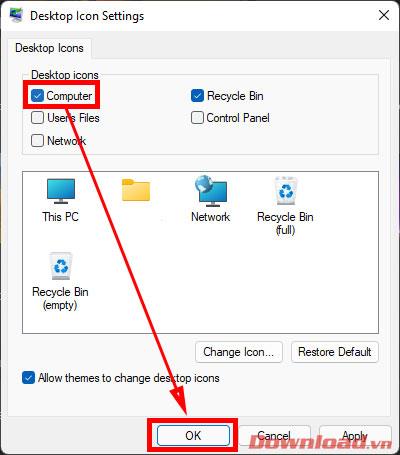
Afslut nu til skrivebordsskærmen, og du vil se denne pc-ikonet vises.
Ønsker dig succes!